①首先用图片处理软件制作好胶卷;

②再画条和胶卷一样长的线或矩形,对接起来,组合;
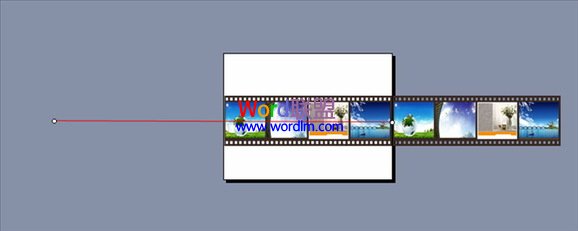
③组合好了设置矩形(或线条)透明,剪切、粘贴为png图片;

④以下以右侧进入为例,把得到的图片框移动出去对齐演示区域的边缘如下(不计透明部分):
复制做好的图片框,把复制出来的图片框2末尾和演示区域的右侧对齐,
红线表示图片框2的宽度,如下:如何在金山WPS演示中设置幻灯片循环播放
我们经常喜欢将PPT幻灯片设置成自动循环播放,这样可以在片尾让幻灯片重新返回到封面重新自动播放。其实设置让幻灯片循环播放可以在WPS演示中简单的实现,下面就让我们一起来学习在WPS演示中3步搞定循环自动播放吧!
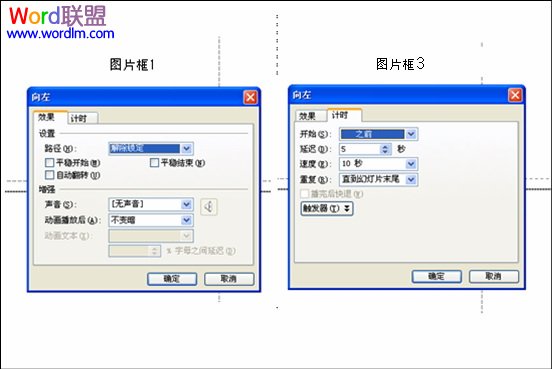
点击左侧的图品框1添加动作绘制自定义直线或曲线,按住Shift点击图片1的中心到图片2的末尾。也就是红线所表示的位置和长短,删除图片2
复制图片框1,并和图片框1重叠放置。
选中两个图片框的动作属性,设置速度、时间,并去掉平稳开始、平稳结束,重复为到幻灯片末尾或下一次单击。
设置图片框1为之后,新复制出来的图片框3为之前,并设置延迟,时间为向左动作时间的一半:
播放、调试。
注意:同时做两个一样的胶卷,组合的图片一样,道理相同。
WPS文字多个文档同时编辑设置方法介绍
在工作中,我们时常会同时打开多个文档来进行对比或者编辑,但是一般的文档编辑软件默认情况下只能在一个窗口中打开,这该怎么办了?其实WPS文字中我们快速同时打开多个文档进行编辑。






